图像处理
常见的图片格式包括YUV、BMP、JPG、GIF、PNG。
图像的创建
可以使用下面命令从输入源中截取图像
ffmpeg -i input -ss t image.type
从videoclip.avi中的1:23:45截一张图,输出为JPG。
ffmpeg -i videoclip.avi -ss 01:23:45 image.jpg
从视频中生成GIF
GIF是比较常见的动图的格式,在网络上普遍使用。需要注意的GIF中的帧是未压缩的,帧数不能太多,否则可能导致生成文件过大。使用下面命令行可以从.flv中生成GIF。
ffmpeg -i promotion.swf -pix_fmt rgb24 promotion.gif
ffmpeg提供的测试输入源
- color 提供纯色的画面生成机制,参数中可指定显示颜色
- smptebars 方形的电视节目测试图片,彩条
- testsrc 圆形的电视节目测试图片,有一个变化的渐变进度条和右侧的一个时间戳。
上面几个输出源的分辨率是320x240。可以用下面命令测试下具体效果:
ffplay -f lavfi -i smptebars
ffplay -f lavfi -i testsrc
ffplay -f lavfi -i color=random
视频转换为图片
可以使用下面命令将clip.avi中的视频帧存储为JPG图片(运行的时候建议找个小点的视频,否则你的硬盘可能废掉)
ffmpeg -i clip.avi frame%d.jpg
不同图片格式之间的转换
可以使用下面的命令
ffmpeg -i image.type1 image.type2
实际调用,可以将BMP转JPG
ffmpeg -i in.bmp out.jpg
使用图片构建视频
视频本来就是由图片附加上时间信息构成的。
可以使用一张图重复构成一个视频。参考下面命令:
ffmpeg -loop 1 -i photo.jpg -t 10 photo.mp4
输出的视频长度为10s,重复播放一张图片。
也可以将一些列图片合成到一个视频中。比如下面命令,将图片img1.jpg、img2.jpg、……、img100.jpg按照25fps输出为4s的视频。
ffmpeg -f image2 -i img%d.jpg -r 25 video.mp4
数字音频
数字音频是将模拟音频信号通过量化和采样实现的,其中必要重要的概念是量化位数和采样率。量化位数通常有8位、16位、32位,量化位数用于表示音频幅度信号的刻画精细程度;采样率表示单位时间内需要采样的音频点数,比较常用的是8KHz(电话、语音)、44.1kHz(CD)、48kHz(DVD、TV)。
常见文件格式
音频常见的文件格式有WAV、MP3、PCM、AAC、WMA等。
声道和layout
音频中的声道指的是音频采样设备,对于多声道的音频,通常是多个音频采样点获取的音量值。下图是关于声道的缩写,以及不同的声道布局-layout。
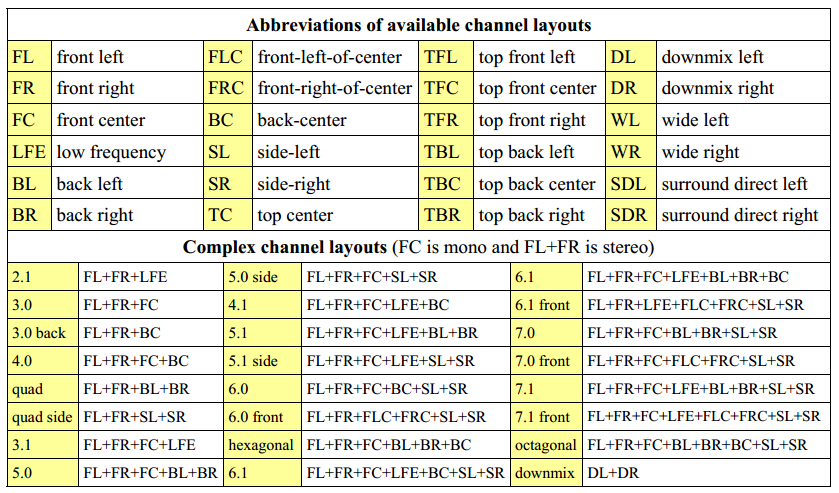
单声道mono指的是FC,立体声stereo指代FL+FR。
设置输出音量大小
可以使用-vol命令来指定输出音量大小,范围为[0,255]。命令行如下:
ffmpeg -i sound.wav -vol 180 sound_middle_loud.wav
也可以使用volume audio filter处理音量大小。
Codec支持的预设 Preset
比如-apre、-vpre、-spre、-fpre分别用于指定音频、视频、字幕和codec的预设。
举例说明,一个简单的 mpeg2.ffpreset 可能只包含一个指令:
vcodec=mpeg2video
我们可以用下面语句使用mpeg2.ffpreset,
ffmpeg -i input -fpre mpeg2.ffpreset -q 1 MPEG2_video.mpg
再比如可以定义下面flv.ffpreset预设文件(括号内的表示注释)
vcodec=flv (video codec)
b:v=300k (video bitrate)
g=160 (group of picture size)
mbd=2 (macroblock decision algorithm)
flags=+aic+mv0+mv4 (aic - h263 advanced intra coding; always try a mb with
mv=<0,0>; mv4 - use 4 motion vector by macroblock)
trellis=1 (rate-distortion optimal quantization)
ac=1 (number of audio channels)
ar=22050 (audio sampling rate)
b:a=56k (audio bitrate)
使用下面命令调用
ffmpeg -i input.avi -f flv -r 29.97 -vf scale=320:240 -aspect 4:3 -cmp dct -subcmp dct -fpre flv.ffpreset output.flv
通下面语句等价:
ffmpeg -i input.avi -vcodec flv -f flv -r 29.97 -vf scale=320:240
-aspect 4:3 -b:v 300k -g 160 -cmp dct -subcmp dct -mbd 2 -flags
+aic+mv0+mv4 -trellis 1 -ac 1 -ar 22050 -b:a 56k output.flv
输入设备
windows下可以使用dshow来访问输入设备。比如下面输入可以列出系统中的输入设备(麦克和摄像头):
ffmpeg -list_devices 1 -f dshow -i dummy
如果你的主机上有个摄像头,上面的语句输出的名字为“HP Webcam”,那么你就可以使用该设备录像了。命令行如下:
ffplay -f dshow -i video="HP Webcam"
ffmpeg -f dshow -i video="HP Webcam" -f sdl "webcam via ffmpeg"
当然也可以使用-list_options查看设备支持的参数。
同理,可以使用音频设备。
高级话题
- delogo video filter,用于去除视频上的logo。
- deshake video filter,用于去抖动。
- drawbox video filter,用于在视频上绘制颜色矩形框。
- 使用
ffmpeg -i input.mpg -f null /dev/null获取视频帧数。 - blackdetect/blackframe video filter,用于黑场检测。
- showinfo video filter,可显示每一帧的信息,包括pts、宽高比等。
- showspectrum multimedia filter,显示音频频谱图。
- showwaves multimedia filter,显示音频波形图。
- flite audio source,用于语音合成。
- ffmpeg支持
-debug[:specifier]用于调试输出信息,比如量化参数、pts、运动矢量等。 - 提供
-err_detect命令,用于检测流中可能的错误。 - 显示cpu和内存占用情况,可使用
-benchmark。
附加说明
本部分内容是Ffmpeg Basic第15章之后的内容,主要整理了下我感兴趣的、不是很熟悉的内容。比如ffmpeg中的图片处理、数字音频处理、Preset定义和使用、输入设备获取和使用、高级应用等。更为详细的内容建议参考ffmpeg官网。